Microsoft Outlook erfordert, dass Sie Ihr Kennwort bei jedem Zugriff auf Ihre E-Mail in ein Kennwortfeld eingeben. Dies ist aus Sicherheitsgründen ideal, aber wenn Sie der einzige sind, der Ihren Computer verwendet, ist es absolut sicher, Ihr Kennwort in Outlook zu speichern.
Die Anweisungen in diesem Artikel gelten für Outlook 2019, Outlook 2016, Outlook 2013, Outlook 2010 und Outlook für Microsoft 365.
So speichern Sie Outlook an Ihr E-Mail-Passwort
Wenn Sie Outlook an Ihr Kennwort erinnern, können Sie bei jedem Öffnen von Outlook E-Mails empfangen und senden, ohne Ihr Kennwort eingeben zu müssen. Außerdem können Sie ein komplexes Kennwort erstellen, das Sie nicht speichern oder ständig von Ihrem Kennwortmanager abrufen müssen.
-
Gehen Sie zum Reichen Sie das Tab.
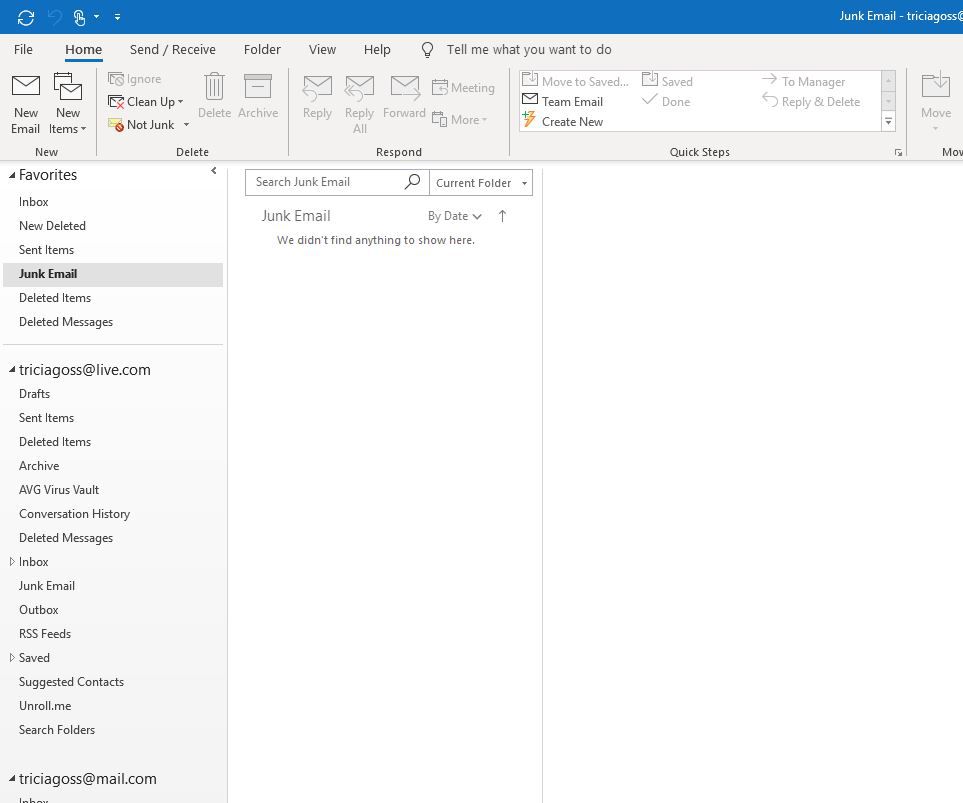
Lebensdraht.
-
Auswählen Info.
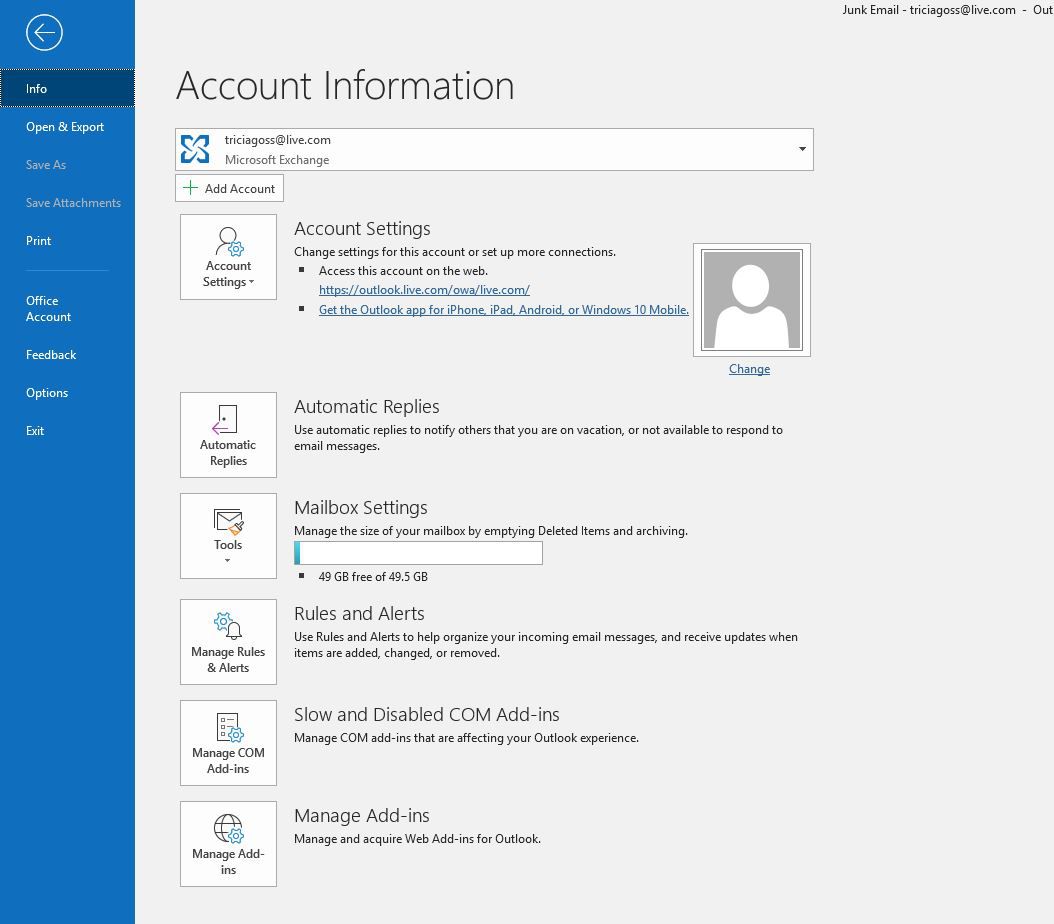
Lebensdraht.
-
Auswählen Kontoeinstellungen > Kontoeinstellungen.
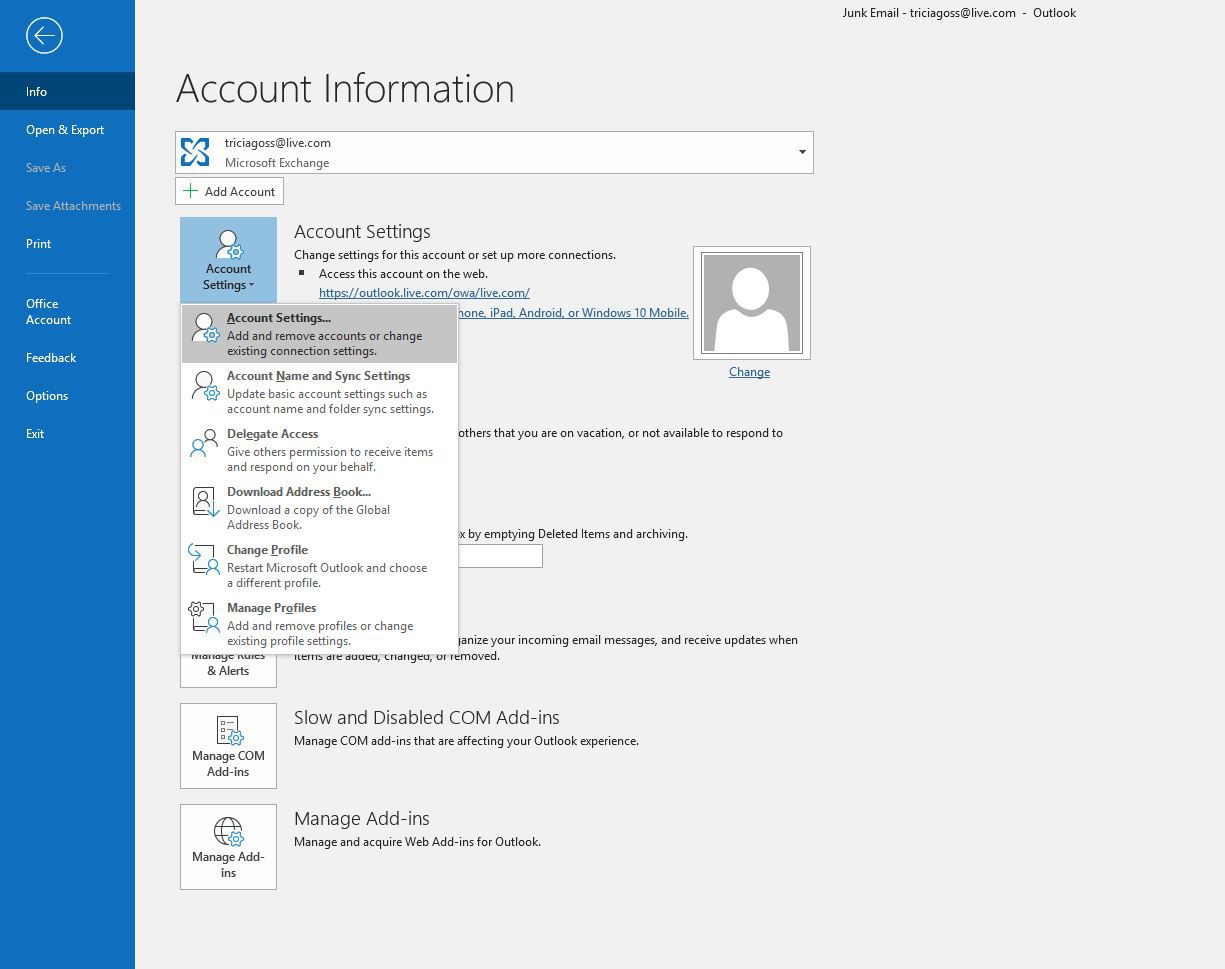
Lebensdraht.
-
In dem Kontoeinstellungen Wählen Sie im Dialogfeld die E-Mail-Adresse aus, für die Outlook das Kennwort speichern soll, und wählen Sie dann aus Ändern.
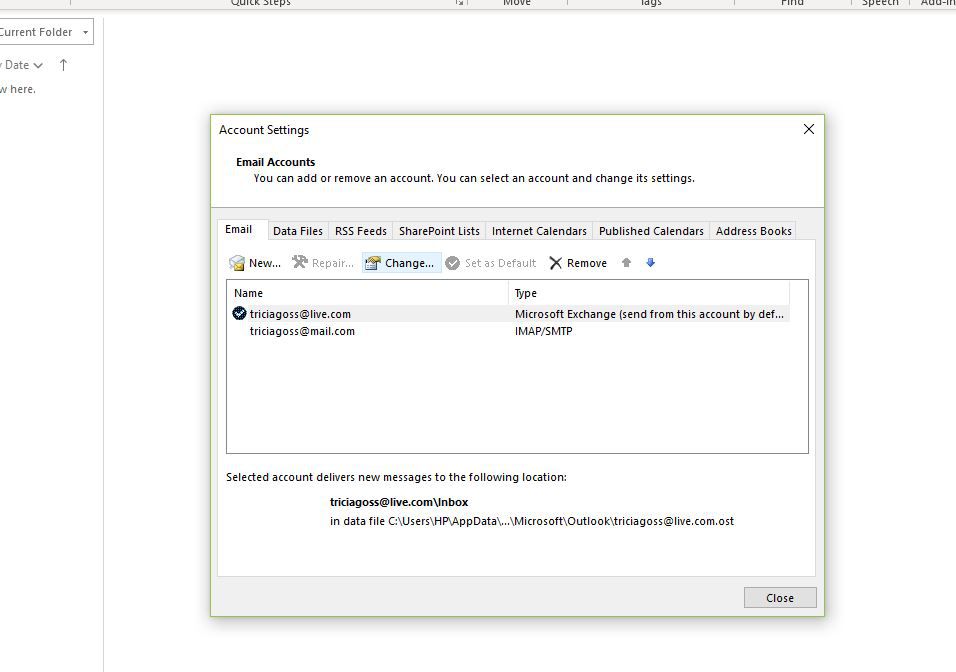
Lebensdraht.
-
In dem Exchange-Kontoeinstellungen Dialogfeld auswählen Weitere Einstellungen.
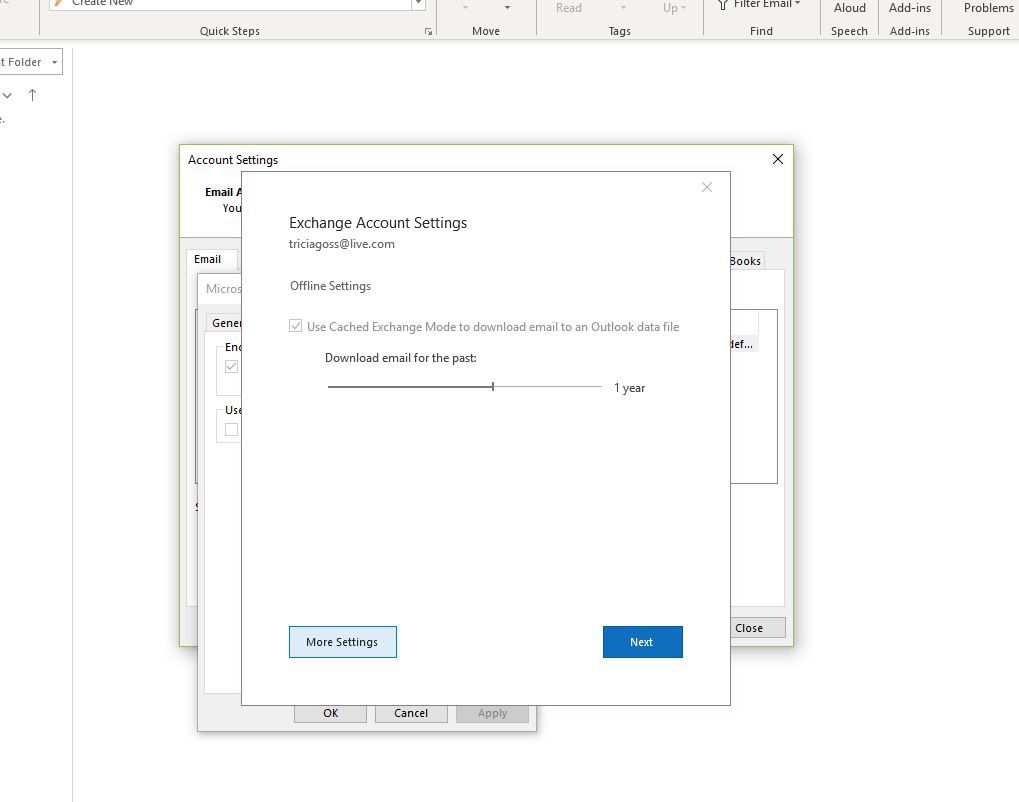
Lebensdraht.
-
In dem Microsoft Exchange Dialogfeld, gehen Sie zu Schutz Tab und löschen Sie die Immer zur Eingabe der Anmeldedaten auffordern Kontrollkästchen.
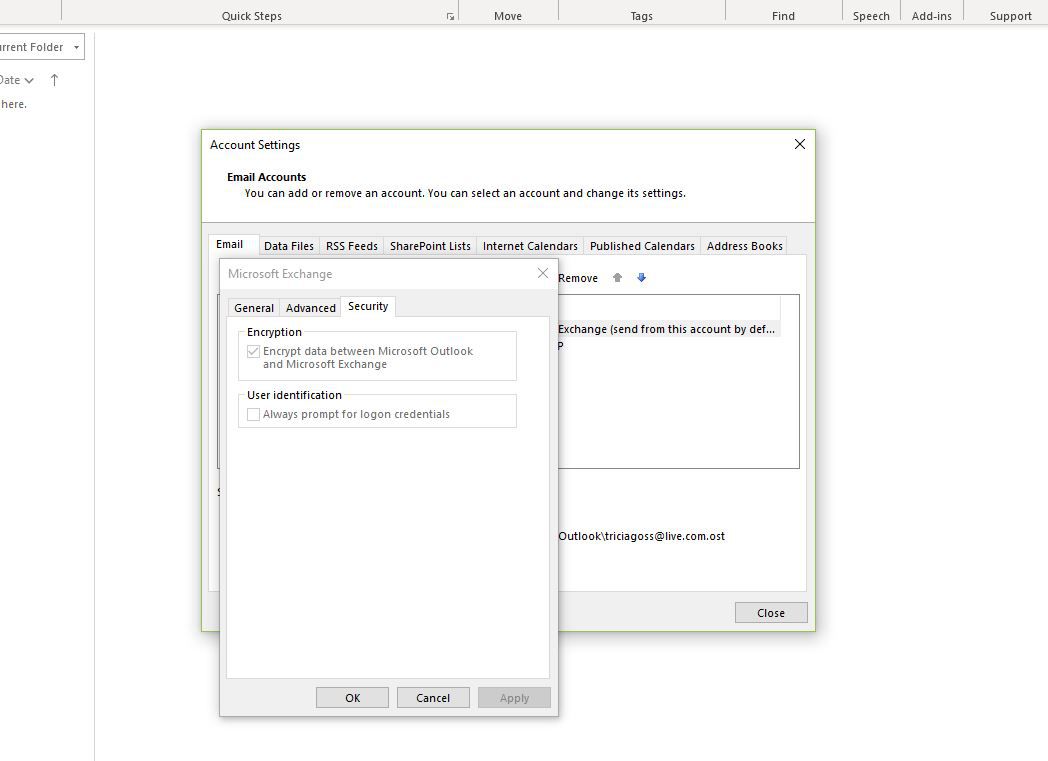
Lebensdraht.
-
Auswählen Apply um die Änderungen anzuwenden, wählen Sie dann OK , um das Fenster zu schließen.
-
In dem Exchange-Kontoeinstellungen Dialogfeld auswählen Schließen (X).
-
In dem Kontoeinstellungen Dialogfeld auswählen Schließen.
-
Starten Sie Outlook neu.
Outlook fragt weiterhin nach dem Passwort
Wenn Outlook Sie auffordert, Ihr Kennwort jedes Mal einzugeben, wenn Sie E-Mails abrufen, obwohl Sie Outlook so eingestellt haben, dass Sie nicht zur Eingabe Ihrer Anmeldeinformationen aufgefordert werden, kann dies verschiedene Gründe haben.
Die wahrscheinlichste Situation ist, dass Sie Ihr Kennwort für das E-Mail-Konto geändert, das Kennwort jedoch nicht in Outlook aktualisiert haben. Führen Sie die obigen Schritte aus, um zum Dialogfeld "Kontoeinstellungen" zu gelangen, in dem Ihre E-Mail-Adresse und Ihr Kennwort aufgeführt sind. Ändern Sie dann das Kennwort in das aktualisierte Kennwort, sodass Outlook Sie nicht mehr danach fragt.
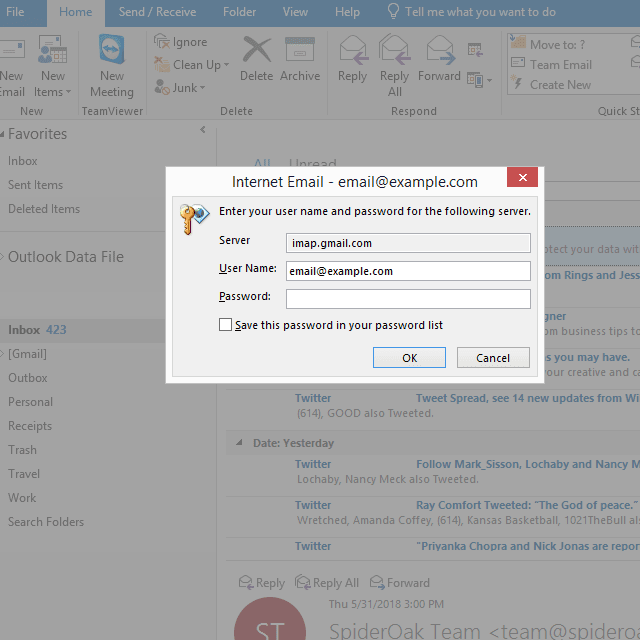
Lebensdraht.
Wenn Outlook weiterhin nach Ihrem Kennwort fragt, deaktivieren Sie vorübergehend Ihr Antivirenprogramm (AV) oder starten Sie im abgesicherten Modus, wenn Sie unter Windows arbeiten. Das Antivirenprogramm kann Outlook stören, wenn es ein Add-In oder eine Firewall verwendet. Wenn Outlook nach einer dieser beiden Aktionen nach E-Mails sucht und diese sendet, ohne nach einem Kennwort zu fragen, installieren Sie das AV-Programm neu.
Wenn die AV-Software nicht schuld ist oder Sie immer noch den Verdacht haben, dass dies der Fall ist, starten Sie Outlook im abgesicherten Modus, um Add-Ins zu deaktivieren. Wenn das Kennwort danach funktioniert, liegt ein Problem mit einem der Add-Ins vor, und Sie müssen es deaktivieren, löschen oder Fehler beheben.
In Situationen, in denen Outlook sich immer noch nicht an das Kennwort erinnert, löschen Sie entweder das E-Mail-Profil und erstellen Sie ein neues oder entfernen Sie das Programm und installieren Sie es erneut. Möglicherweise liegt ein Fehler im Profil vor. In diesem Fall wird das Problem durch Erstellen eines neuen Profils behoben.
Es ist auch möglich, dass in der Windows-Registrierung falsche Einstellungen für den geschützten Speichersystemanbieter vorhanden sind. Befolgen Sie die Anweisungen von Microsoft, um festzustellen, ob dies das Problem ist, und löschen Sie den Anbieter HKEY_CURRENT_USER Software Microsoft Protected Storage System Key.

